0x80070422 エラー コードは、システム ファイアウォールが開始されていないことを意味します。解決策: 1. ショートカット キー「win r」を押してファイル名を指定して実行ウィンドウを開き、「services.msc」と入力して Enter キーを押し、「」をクリックします。ポップアップ ウィンドウで [Windows Update サービス] オプションを選択し、ポップアップ ウィンドウで [スタートアップの種類] を選択して開き、[自動] を選択して下の [開始] をクリックして Enter キーを押します。 2. システムを再インストールします。

# このチュートリアルのオペレーティング システム: Windows 10 システム、Dell G3 コンピューター。
エラー 0x80070422 とは何ですか:
回答: 0x80070422 エラー コードは、「システム ファイアウォールが開始されていない」ことを意味します。
セキュリティリスクのあるソフトウェアをダウンロードして使用しない場合は、無視して構いません。
0x80070422 エラー解決策:
方法 1:
1. まずショートカット キー「win r」を押して開きます。実行ウィンドウで「services.msc」と入力し、Enter キーを押します。
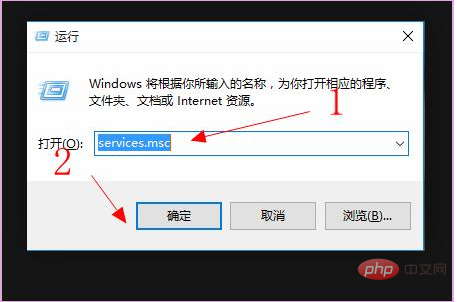
#2. 次に、ポップアップ ウィンドウで「Windows Update サービス」をクリックして開きます。
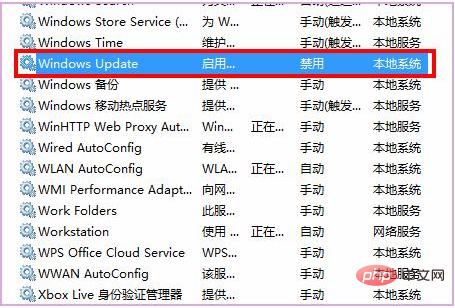
#3. ポップアップ ウィンドウで [スタートアップの種類] を選択し、[自動] を選択して、下の [開始] をクリックして Enter キーを押します。
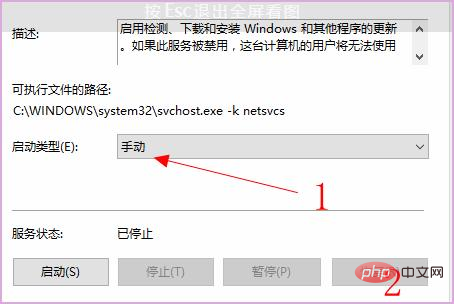
#4. 最後に、有効にして終了して問題を解決します。
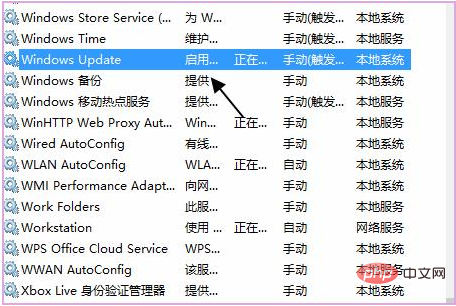
方法 2:
1. セットアップ後も動作しない場合は、次のようなプロンプトが表示される可能性があります。システムに問題があります。
2. 問題を解決するには、システムを再インストールしてください。インストールは高速で非常に安定しています。
以上が0x80070422エラーコードを解決する方法の詳細内容です。詳細については、PHP 中国語 Web サイトの他の関連記事を参照してください。